苹果iOS10怎么卸载系统自带应用
摘要:苹果iOS10怎么卸载系统自带应用?相信今天的苹果开发者大会很网友都有去关注,其最大的亮点莫过于发布IOS10了,在发布会上库克也没过多讲关...
苹果iOS10怎么卸载系统自带应用?相信今天的苹果开发者大会很网友都有去关注,其最大的亮点莫过于发布IOS10了,在发布会上库克也没过多讲关于删除自带应用的事,那么在IOS10中可以删除自带应用么,又应该如何删除呢,下面就让小编来教你们苹果IOS10卸载系统自带应用教程吧!

我们只需要长按住一个应用图标,当屏幕上的图标出现抖动时,点击你要卸载的应用图标左上角的【×】即可进行卸载了。(如下图)
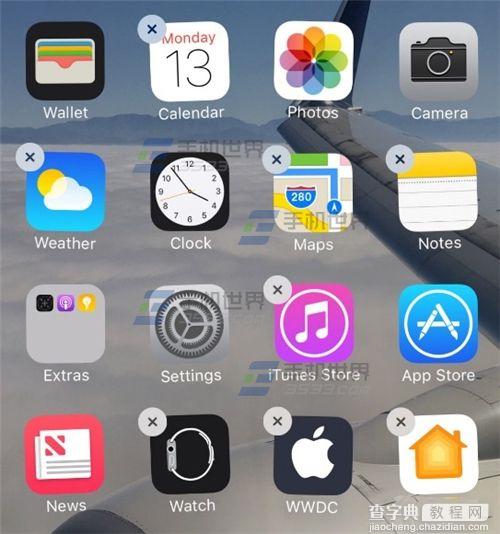
【苹果iOS10怎么卸载系统自带应用】相关文章:
上一篇:
苹果iPhoneSE屏幕缩放怎么开启
下一篇:
ios10百度输入法怎么安装
